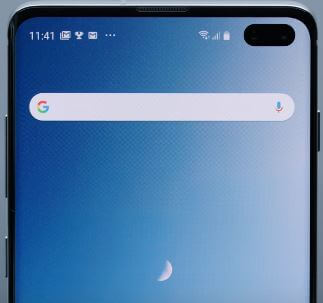Wyczyść partycję pamięci podręcznej Google Pixel 3a XL
Oto jak wyczyścić pamięć podręczną w Google Pixel 3a i3a XL z systemem Android 10. Aby wyczyścić pamięć podręczną systemu / przywrócić ustawienia fabryczne Pixela 3a XL, musisz przełączyć urządzenie Pixel w tryb odzyskiwania. Użyjesz tego ustawienia przywracania ustawień fabrycznych, gdy urządzenie Pixel nie włącza się, nie uruchamia ponownie i ponownie, ekran dotykowy nie działa, czarny ekran i inne problemy.
Przed przywróceniem ustawień fabrycznych Pixela 3a XL lub wyczyszczeniem partycji pamięci podręcznej upewnij się, że przywracania kopii zapasowej Twoje ważne dane bezpiecznie na innych urządzeniach lub komputerze. Postępuj zgodnie z poniższym procesem krok po kroku, aby wyczyścić pamięć podręczną na urządzeniach z systemem Android 10, w tym Pixel 4 XL, Pixel 4, Pixel 3a XL, 3 XL, 2 XL itp.
Związane z:
- Jak wyczyścić partycję pamięci podręcznej w Google Pixel 3 i 3 XL
- Jak wyczyścić pamięć podręczną aplikacji na Pixel 4 i 4 XL
- Jak wyczyścić partycję pamięci podręcznej w Google Pixel i Pixel XL
- Jak przywrócić ustawienia fabryczne Pixel 3 i Pixel 3 XL
Jak wyczyścić partycję pamięci podręcznej w Google Pixel 3a i 3a XL
Krok 1: Masz wyłączone telefony Pixel 3a i 3a XL.
Krok 2: Naciśnij i przytrzymaj jednocześnie przycisk zasilania i przycisk zmniejszania głośności, aż ekran się obudzi.
Domyślnie ekran startowy pojawia się na Twoim urządzeniu Pixel.
Krok 3: Naciśnij klawisze zmniejszania głośności, aż zobaczysz ikonę Tryb odzyskiwania.
Krok 4: wciśnij przycisk zasilania aby ponownie uruchomić w trybie odzyskiwania.
Możesz zobaczyć ekran wykrzyknik robota android z symbolem czerwonego trójkąta (brak polecenia) na Twoim urządzeniu.
Krok 5: Naciśnij i przytrzymaj przycisk zasilania i „Naciśnij przycisk zwiększania głośności tylko raz” i zwolnij go.
Tutaj możesz teraz zobaczyć restart systemu, ponowne uruchomienie do bootloadera, wyczyszczenie danych / przywrócenie ustawień fabrycznych, zamontowanie / system, zastosowanie aktualizacji z ADB, wyświetlenie dzienników odzyskiwania, wyłączenie zasilania i więcej ustawień.
Użyj przycisków zwiększania i zmniejszania głośności, aby wybrać tryb, i naciśnij przycisk zasilania, aby zastosować go na urządzeniach Pixel.
Krok 6: Naciśnij przycisk zmniejszania głośności, aż Wyczyszczenie danych / przywrócenie do ustawień fabrycznych.
Na ekranie pojawia się ten komunikat: Usunąć wszystkie dane użytkownika? Domyślnie nie wybrano.
Krok 7: Naciśnij przycisk zmniejszania głośności, aby wybrać Tak.
Krok 8: wciśnij przycisk zasilania aby wyczyścić dane z pamięci podręcznej w Pixel 3a XL i Pixel 3a.
Poczekaj, aż zakończysz proces.
Krok 9: Naciśnij przycisk zmniejszania głośności, aż podświetl Uruchom ponownie system teraz i naciśnij przycisk zasilania.
Wyczyść pamięć podręczną w Google Pixel 3a i 3a XL: Android 10
Ta czysta pamięć podręczna aplikacji Google Pixel 3a usunie tymczasowe dane aplikacji z Twojego urządzenia.
Krok 1: Dwukrotnie przesuń panel powiadomień od góry ekranu na Pixelu 3a i 3a XL.
Krok 2: Stuknij w Ikona koła zębatego ustawień.
Krok 3: Stuknij w Aplikacje i powiadomienia.
Krok 4: Stuknij w Zobacz wszystkie aplikacje.
Krok 5: Wybierz aplikację z listy, z której chcesz wyczyścić pamięć podręczną Pixela 3a.
Krok 6: Stuknij w Pamięć i pamięć podręczna.
Krok 7: Stuknij w Wyczyść pamięć podręczną.
I to wszystko. Masz jeszcze jakieś pytania? Powiedz nam w poniższym polu komentarza. Pozostań i łącz się z nami, aby otrzymywać najnowsze aktualizacje.